Home >Common Problem >How to set the download path for win10
How to set the win10 download path: first enter the win10 system interface, click the windows key of the win10 system; then select the browser button on the tile interface; then click the settings icon of the win10 browser and select the settings button; finally Click the Advanced Settings button and change the browser's default download path.

The operating environment of this article: Windows 10 system, DELL G3 computer
Enter the win10 system interface and click the windows key of the win10 system.
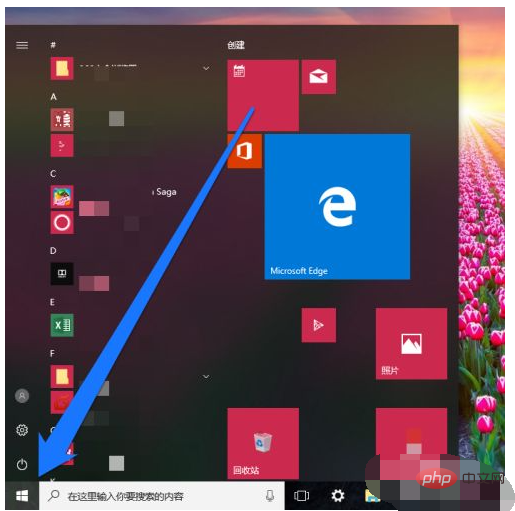
#The win10 system pops up the tile interface, and select the browser button on the tile interface.
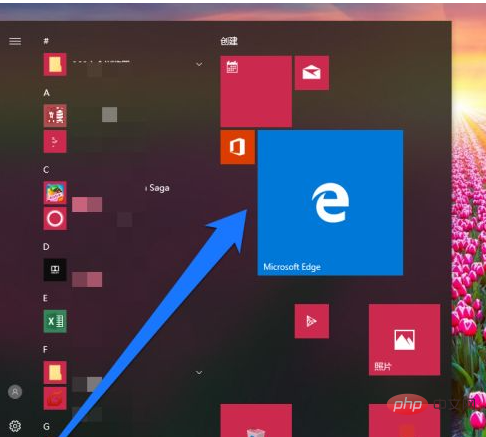
#Click the browser button to enter the browser interface and click the browser settings icon.
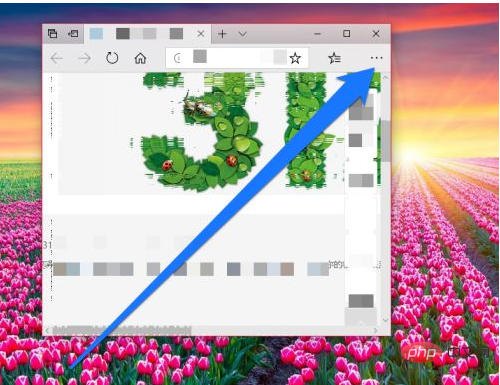
Click the settings icon of the win10 browser and select the settings button.
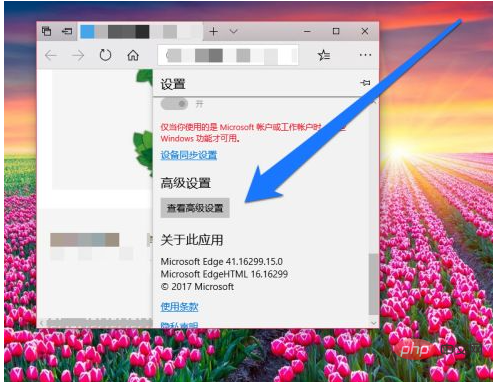
Enter the settings interface and click the Advanced Settings button.
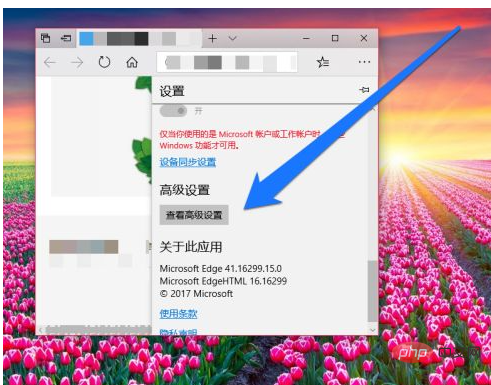
# In the advanced interface of the win10 browser, check the default path for downloading the icon.
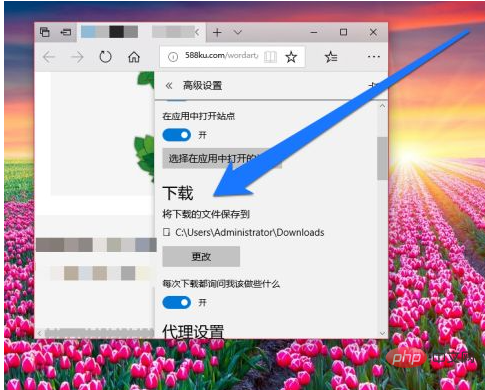
Below the download icon, click the Change button.

Click the change button to change the browser's default download path.
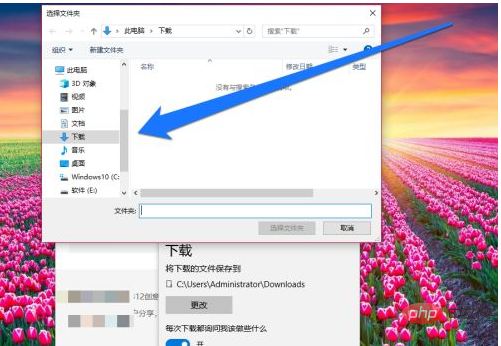
Change the browser's default path to the desktop path.
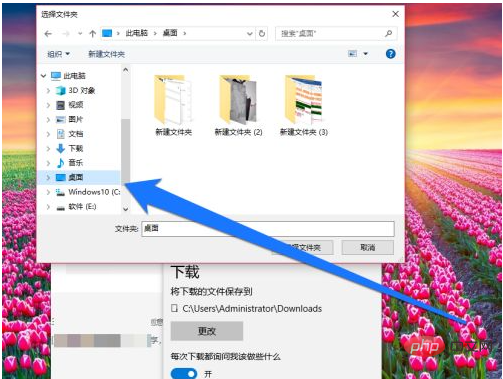
#After the browser path is set, return to the browser settings page to see that the browser path has been set successfully.
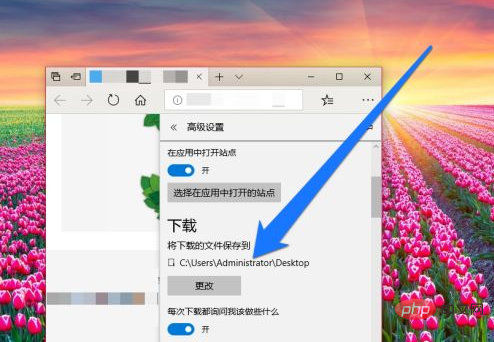
For more related articles, please visit the FAQ column!
The above is the detailed content of How to set the download path for win10. For more information, please follow other related articles on the PHP Chinese website!